Cara Flash Android Menggunakan Upgrade Download / Research Download Tool
Kali ini admin akan membagikan tutorial cara flash android menggunakan Upgrade Download / Research download tool. Aplikasi ini adalah factory tool dari pabrikan cpu spreadtrum yang digunakan untuk melakukan proses flashing firmware kedalam handphone yang didalamnya tertanam chipset spreadtrum. Untuk menggunakan software ini sebelumnya kita harus memastikan bahwa cpu yang digunakan handphone tersebut adalah Spreadtrum.
Bagaimana sih caranya mengetahui handphone kita menggunakan cpu spreadtrum? sebenarnya mudah saja untuk mengetahuinya, yaitu dengan membuka file firmware handphone yang sudah kita download. Ciri dari firmware yang digunakan untuk cpu spreadtrum adalah file nya ber ekstensi .pac. Jadi kalau di dalam file firmware kita ada file yang berekstensi .pac bisa menggunakan tools ini untuk flashingnya. Contohnya adalah seperti ini :
Untuk mendownload ketiga macam tool tersebut beserta drivernya silahkan menuju ke link berikut ini :
Ketiga tools tersebut dapat digunakan untuk flashing firmware ke dalam handphone android yang menggunakan chipset spreadtrum. Kalau semua tool tersebut bisa untuk flashing firmware terus apa perbedaan dari ketiga tools tersebut? oke berikut ini admin akan sedikit menjelaskan perbedaan dari ketiga tools tersebut.
Upgrade_download tool
Tool ini digunakan hanya untuk melakukan flashing file package secara keseluruhan, sehingga tool ini tidak bisa melakukan flash sebagian file saja melainkan harus secara keseluruhan dalam bentuk file pac. Pada bagian download setting nya pun sudah disetting secara default sehingga tidak bisa dirubah lagi, hanya bautrate nya saja yang bisa diubah untuk mengatur kecepatan proses flashing nya.
Pada android yang mengalami korup atau setelah terjadi pergantian ic cpu atau ic flash nya maka tidak dapat menggunakan tool ini untuk flash file firmwarenya karena ada proses back up data yang tidak bisa dilewatkan.
Factory_download tool
Secara penggunaan tool ini mirip dengan Upgrade_download, tetapi pada proses flashing firmware ada beberapa proses yang dilewatkan, yaitu proses back up data dari android termasuk backup NV. Karena tidak melalui proses backup NV maka apabila terjadi korup pada data tersebut, proses flashing tidak akan menjadi error. Karena tidak melalui proses backup maka tool ini bisa digunakan untuk flash firmware pada android yang telah diganti ic CPU atau ic flashnya dengan yang baru.
Research_download tool
Tool ini lebih kompleks bila dibandingkan dengan upgrade atau factory download tool, karena pada tool ini kita bisa menyesuaikan atau merubah bagian download setting nya. Sehingga bisa memilih mau menggunakan back up data ataupun tidak.
Salah satu settingan yang bisa di ubah adalah repartition Nand Flash, back up NV, sampai pada format Erase_all_flash. Untuk praktisi service handphone yang mengganti ic cpu atau ic flash biasanya akan menghilangkan tanda centang pada backup nv, karena handphone tidak akan bisa di flash bila centang backup nv tidak dihilangkan. Erase all flash akan mengembalikan settingan ke factory setting sehingga lebih menjamin handphone tahan lama setelah di flash.
Selain dapat melakukan flashing secara keseluruhan file package, tool ini juga bisa melakukan flashing hanya pada beberapa file yang diinginkan, contohnya file nv yang berisi konfigurasi untuk RF dan nor_fdl untuk konfigurasi versi LCD. Jadi pada tool ini kita bisa merubah alamat direktori file yang akan di flashing.
Cara penggunaan ketiga tool tersebut secara umum juga sama, yang berbeda hanya penyesuaian setting download option yang bisa di ubah pada Research download tool. Yuk langsung saja kita ke tutorial cara flash android menggunakan Research download. Berikut ini langkah-langkahnya.
Selamat, anda berhasil melakukan update software menggunakan Research Download.
Demikian tutorial cara flash android menggunakan Research download tool, semoga bermanfaat untuk kita semua. Salam sukses ~
Kunjungi :
Bagaimana sih caranya mengetahui handphone kita menggunakan cpu spreadtrum? sebenarnya mudah saja untuk mengetahuinya, yaitu dengan membuka file firmware handphone yang sudah kita download. Ciri dari firmware yang digunakan untuk cpu spreadtrum adalah file nya ber ekstensi .pac. Jadi kalau di dalam file firmware kita ada file yang berekstensi .pac bisa menggunakan tools ini untuk flashingnya. Contohnya adalah seperti ini :
SC9832_U360_TRX_281_V2.5_20171028.pacSebenarnya ada 3 tool pabrik yang bisa digunakan untuk flashing file pac (package) ke dalam android berchipset spreadtrum, yaitu :
- Upgrade_Download
- Factory_Download
- Research_Download
Untuk mendownload ketiga macam tool tersebut beserta drivernya silahkan menuju ke link berikut ini :
Ketiga tools tersebut dapat digunakan untuk flashing firmware ke dalam handphone android yang menggunakan chipset spreadtrum. Kalau semua tool tersebut bisa untuk flashing firmware terus apa perbedaan dari ketiga tools tersebut? oke berikut ini admin akan sedikit menjelaskan perbedaan dari ketiga tools tersebut.
Salah satu settingan yang bisa di ubah adalah repartition Nand Flash, back up NV, sampai pada format Erase_all_flash. Untuk praktisi service handphone yang mengganti ic cpu atau ic flash biasanya akan menghilangkan tanda centang pada backup nv, karena handphone tidak akan bisa di flash bila centang backup nv tidak dihilangkan. Erase all flash akan mengembalikan settingan ke factory setting sehingga lebih menjamin handphone tahan lama setelah di flash.
Selain dapat melakukan flashing secara keseluruhan file package, tool ini juga bisa melakukan flashing hanya pada beberapa file yang diinginkan, contohnya file nv yang berisi konfigurasi untuk RF dan nor_fdl untuk konfigurasi versi LCD. Jadi pada tool ini kita bisa merubah alamat direktori file yang akan di flashing.
Cara penggunaan ketiga tool tersebut secara umum juga sama, yang berbeda hanya penyesuaian setting download option yang bisa di ubah pada Research download tool. Yuk langsung saja kita ke tutorial cara flash android menggunakan Research download. Berikut ini langkah-langkahnya.
Cara Flashing android menggunakan Research / Upgrade Download Tool
- Silahkan download dan ekstrak tools dan driver nya terlebih dahulu, kemudian silahkan instal drivers_2.0.0.131 hingga selesai lalu buka Researchdownload.exe yang ada di dalam folder bin.
- Berikut ini adalah gambar penampakan tool Research download.
- Klik Load Packet yang berada pada posisi paling kiri pada toolbar (gambar satu roda bergerigi) untuk memasukkan file firmware yang akan di flash ke android, kemudian arahkan ke folder dimana anda menyimpan file firmware tersebut. File firmware yang akan digunakan ber ekstensi .pac
- Kemudian klik setting untuk melakukan pengaturan software. Pada tab main page pilih All pada portnya, dan pilih 921600 pada bautratenya. Pengaturan bautrate berguna untuk mengatur kecepatan proses flashing, semakin besar baut ratenya maka akan semakin cepat proses flashing berjalan.
- Kemudian klik Start Downloading (tombol gambar mata panah / segitiga) untuk memulai proses software.
- Silahkan matikan handphone yang akan di flash, kemudian tahan tombol bootingnya (berupa tombol volume atas, volume bawah atau kombinasi kedua tombol tersebut) lalu hubungkan handphone ke komputer menggunakan kabel usb. Lepaskan tombol booting setelah proses download berjalan. Berikut ini penampakan proses flashing yang sedang berjalan.
- Silahkan tunggu hingga proses flashing selesai, ditandai dengan munculnya tulisan passed berwarna hijau pada kolom progress seperti yang nampak pada gambar berikut ini.
- Tekan Stop untuk menghentikan Proses Download. Kemudian silahkan nyalakan handphone android anda. Proses hidup pertama kali akan memakan waktu yang lebih lama dari biasanya.

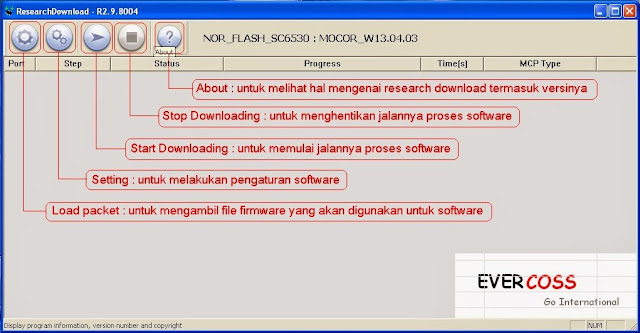


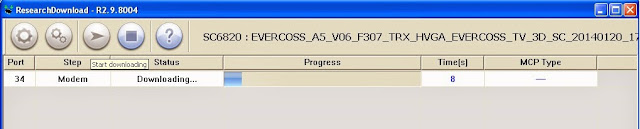

Selamat, anda berhasil melakukan update software menggunakan Research Download.
Demikian tutorial cara flash android menggunakan Research download tool, semoga bermanfaat untuk kita semua. Salam sukses ~
Kunjungi :
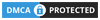
Wah sudah jelas dah aku thanks
BalasHapusWah sudah jelas dah aku thanks
BalasHapus